Objekte verschieben
Objekte im Workspace verschieben
Objekte werden verschoben, indem sie zuerst ausgeschnitten und dann an der gewünschten Stelle wieder eingefügt werden. Objekte können einzeln oder in Gruppen verschoben werden.
Einzelne Objekte verschieben
Wählen Sie im Inhalte-Bereich das zu bearbeitende Objekt aus. Rechts neben dem Titel des Objektes finden Sie die Schaltfläche zum Aufrufen des Kontextmenüs (
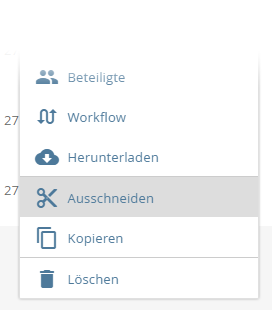
Kontextmenü mit Option "Objekt ausschneiden"
Navigieren Sie zum neuen Ziel-Ordner und klicken Sie auf die Schaltfläche „Einfügen" über dem Inhalte-Bereich.
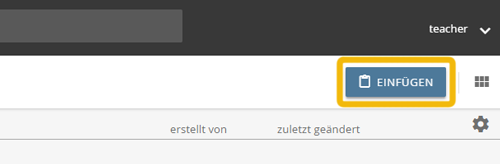
Schaltfläche zum Einfügen eines ausgeschnittenen Objekts
Mehrere Objekte verschieben
Wählen Sie im Inhalte-Bereich die zu verschiebenden Objekte aus. Setzen Sie dafür ein Häkchen am Anfang der Zeile der gewünschten Objekte. Um alle Objekte des aktuellen Ordners auszuwählen, setzen Sie ein Häkchen im Feld links oberhalb des Inhalte-Bereiches. Klicken Sie auf die Schaltfläche „Mehr" links oberhalb des Inhalte-Bereiches. Wählen Sie die Option „Objekt ausschneiden" aus.
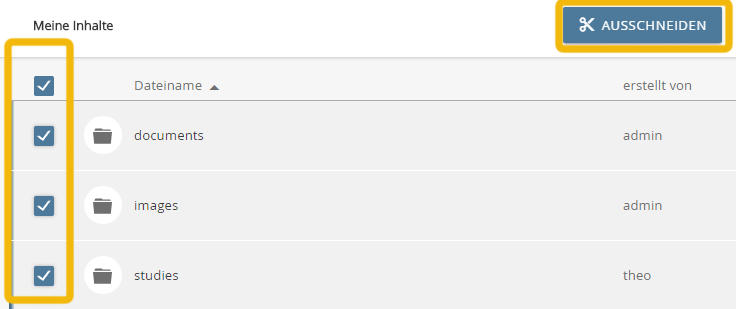
Schaltfläche "ausschneiden" - mehrere Objekte ausgewählt
Das Einfügen der Objekte funktioniert analog zur Vorgehensweise bei einem einzelnen Objekt. Navigieren Sie zum neuen Ziel-Ordner und klicken Sie auf die Schaltfläche „Einfügen" links oberhalb des Inhalte-Bereiches.
Objekte via WebDAV verschieben
Verbinden Sie Ihren Computer via WebDAV mit edu-sharing. Kopieren Sie die gewünschten Objekte entsprechend Ihres Betriebssystems in die Zwischenablage und fügen Sie sie am Wunsch-Zielort wieder ein.
